win10快速关机的详细操作 win10怎么快速关机
更新时间:2023-08-30 09:47:11作者:zheng
有些用户想要在win10电脑上实现快速关机,节省一些时间,但是不知道具体该如何才能实现快速关机,今天小编教大家win10快速关机的详细操作,操作很简单,大家跟着我的方法来操作吧。
具体如下:
方法一、创建关机快捷方式
1、在桌面单击右键。
2、选择新建,选择快捷方式。
3、输入关机代码shutdown.exe -s -t 00,其中00是马上关机。你也可以改为国某个时间关机,单位为秒。

4、点击下一步。
5、输入你想要的名字,比如关机。
6、点击确定,完成快捷方式创建。

方法二、创建关机快捷键
1、单击刚刚创建好的快捷方式,选择属性。
2、在快捷键方框单击。
3、在键盘按下你想设置快捷键,如Ctrl+shift+g。
4、单击确定,完成关机快捷键设置。
5、现在,按下你的快捷键就能马上关机了。
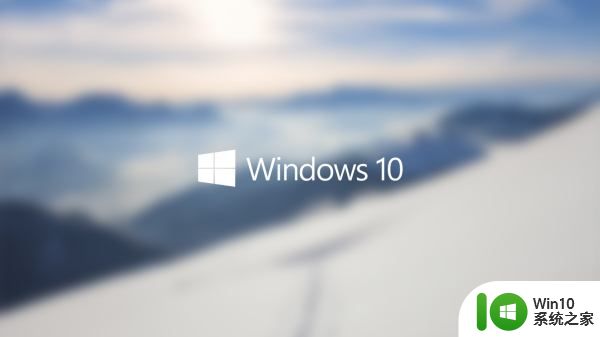
以上就是win10快速关机的详细操作的全部内容,有遇到相同问题的用户可参考本文中介绍的步骤来进行修复,希望能够对大家有所帮助。
win10快速关机的详细操作 win10怎么快速关机相关教程
- win10如何快速关机 windows10快速关机的操作方法
- win10快速关机的几种方法 win10怎么快速关机
- win10系统怎么关闭快速关机 win10取消快速关机方法
- win10如何关闭快速启动 win10如何关闭快速启动并彻底关机
- win10快速关机的具体方法 win10怎么快捷关机
- win10系统禁止快速访问显示最近操作记录的方法 如何关闭win10系统快速访问显示最近操作记录功能
- win10快速启动怎么关 关闭win10的快速启动功能方法
- win10关闭快速启动的方法 win10怎么关闭快速启动
- win10关闭快速访问的方法 win10怎么关闭快速访问
- win10系统的快速启动怎么关闭 如何关闭win10快速启动功能
- win10系统的快速启动如何关闭 怎么关闭win10快速启动
- win10设置快速启动栏的详细步骤 win10如何设置快速启动栏
- 蜘蛛侠:暗影之网win10无法运行解决方法 蜘蛛侠暗影之网win10闪退解决方法
- win10玩只狼:影逝二度游戏卡顿什么原因 win10玩只狼:影逝二度游戏卡顿的处理方法 win10只狼影逝二度游戏卡顿解决方法
- 《极品飞车13:变速》win10无法启动解决方法 极品飞车13变速win10闪退解决方法
- win10桌面图标设置没有权限访问如何处理 Win10桌面图标权限访问被拒绝怎么办
win10系统教程推荐
- 1 蜘蛛侠:暗影之网win10无法运行解决方法 蜘蛛侠暗影之网win10闪退解决方法
- 2 win10桌面图标设置没有权限访问如何处理 Win10桌面图标权限访问被拒绝怎么办
- 3 win10关闭个人信息收集的最佳方法 如何在win10中关闭个人信息收集
- 4 英雄联盟win10无法初始化图像设备怎么办 英雄联盟win10启动黑屏怎么解决
- 5 win10需要来自system权限才能删除解决方法 Win10删除文件需要管理员权限解决方法
- 6 win10电脑查看激活密码的快捷方法 win10电脑激活密码查看方法
- 7 win10平板模式怎么切换电脑模式快捷键 win10平板模式如何切换至电脑模式
- 8 win10 usb无法识别鼠标无法操作如何修复 Win10 USB接口无法识别鼠标怎么办
- 9 笔记本电脑win10更新后开机黑屏很久才有画面如何修复 win10更新后笔记本电脑开机黑屏怎么办
- 10 电脑w10设备管理器里没有蓝牙怎么办 电脑w10蓝牙设备管理器找不到
win10系统推荐
- 1 番茄家园ghost win10 32位官方最新版下载v2023.12
- 2 萝卜家园ghost win10 32位安装稳定版下载v2023.12
- 3 电脑公司ghost win10 64位专业免激活版v2023.12
- 4 番茄家园ghost win10 32位旗舰破解版v2023.12
- 5 索尼笔记本ghost win10 64位原版正式版v2023.12
- 6 系统之家ghost win10 64位u盘家庭版v2023.12
- 7 电脑公司ghost win10 64位官方破解版v2023.12
- 8 系统之家windows10 64位原版安装版v2023.12
- 9 深度技术ghost win10 64位极速稳定版v2023.12
- 10 雨林木风ghost win10 64位专业旗舰版v2023.12